Dejando Prestashop a tope (limpiar) para dejarlo listo para nuestra tienda
- Andrés Cruz

Al momento de instalar Prestashop trae consigo un modo de demostración con un conjunto de datos precargados en el mismo que si bien es cierto nos sirve de bastante para dar los primeros pasos con él, dejan de ser necesario una vez que queremos iniciar nuestra tienda y de aquí la necesidad de limpiar estos datos; en nuestro módulo administrativo si nos ubicamos en el panel de inicio vemos un pequeño check que nos indica que estamos en modo demostrativo:
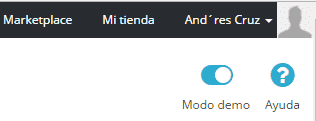
Si desactivas esta opción veremos que se limpia parte de los datos pero no todos y a raíz de esto debemos de acceder a un módulo que permitirá realizar la completa limpieza de nuestro Prestashop.
Los Módulos y Servicios en Prestashop
Para limpiar completamente nuestra tienda en línea tenemos que instalar un módulo; para ello primero debemos ir a dicha sección en Prestashop; nos vamos a Módulos y Servicios - Módulos y Servicios en nuestro panel administrativo:
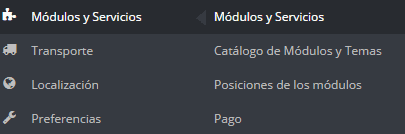
En donde veremos todos los módulos que tengamos instalados, instalables y los que debemos actualizar:
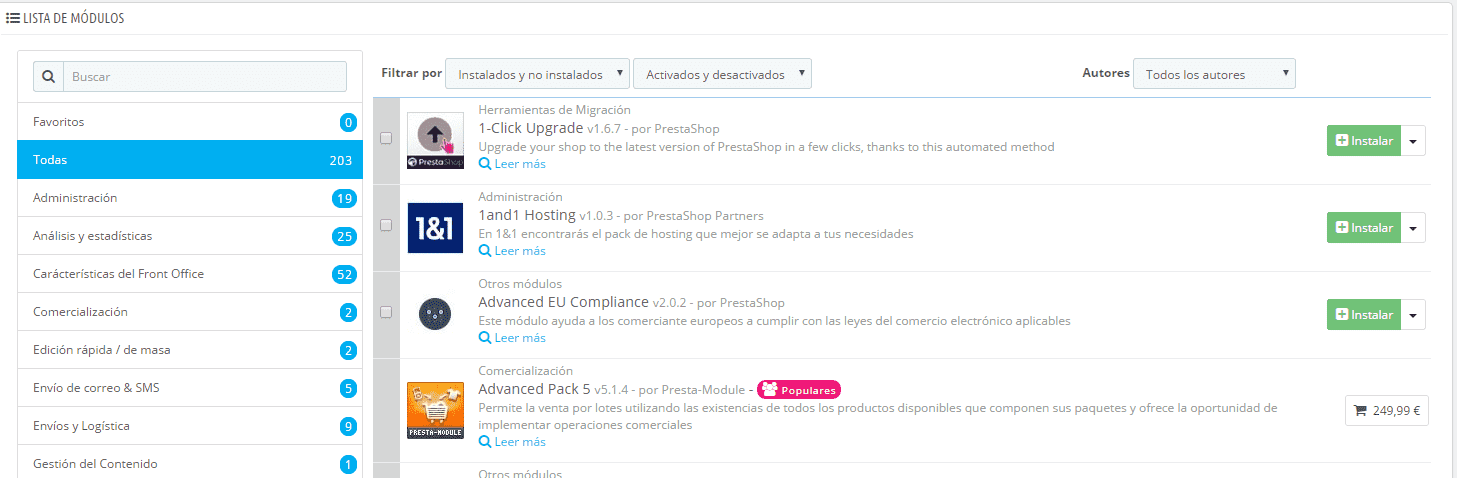
En el buscador buscamos "limpiador" e instalamos el siguiente módulo:

Limpiador de Prestashop vXX - por PrestaShop
Aceptamos todos las advertencias presentadas mediante textos y su correspondiente checkbox y presionamos sobre los distintos botones presentados dejar limpio nuestro Prestashop:
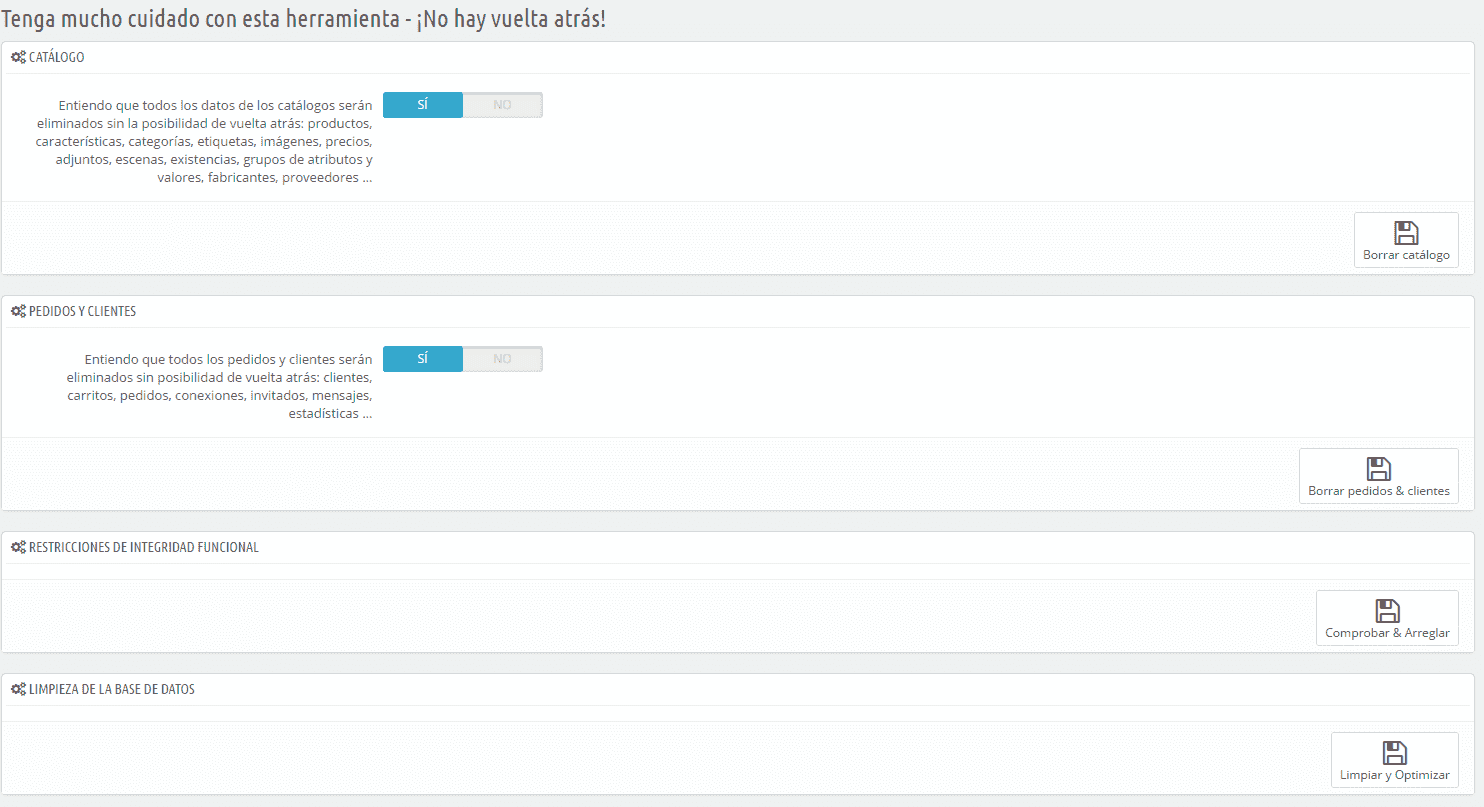
Preferencias - Contacto de la tienda
En la tienda en línea nos vamos al footer y vemos un bloque de texto que dice "Información sobre la tienda"; este bloque de texto lo podemos personalizar por datos reales desde nuestro módulo administrativo, para ello en nuestro panel vamos a Preferencias - Contactos de la tienda.
En el panel administrativo veremos las direcciones de las tiendas en una tabla:

En el bloque central, sección parámetros, veremos una serie de opciones las cuales nos indicarán otras funciones por ejemplo mostrar los localizadores en el footer, el mapa, etc que podemos personalizar a gusto:
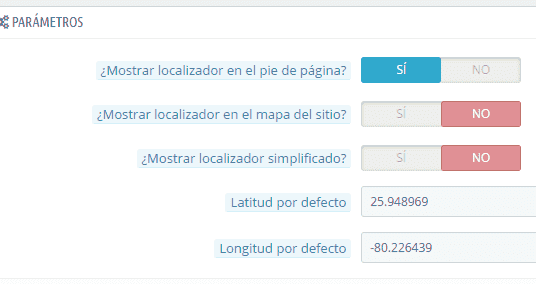
En el último bloque veremos una sección llamada detalles de contacto en donde debes especificar la información principal de la tienda (en caso de que tengas varias tiendas):
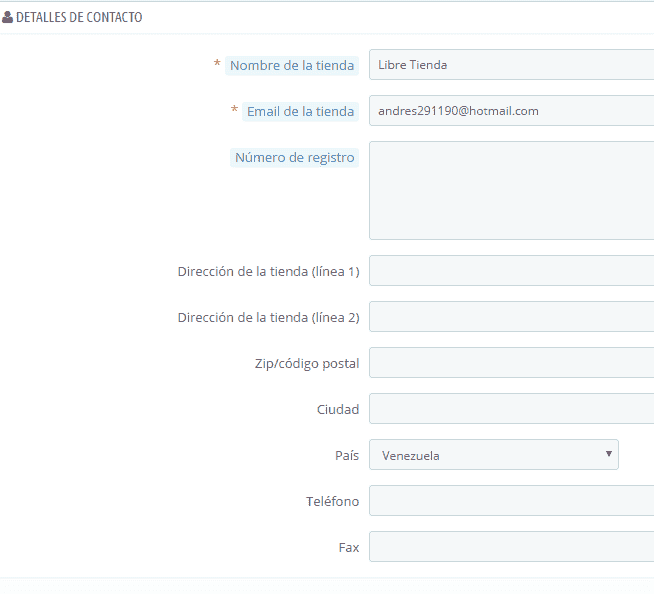
Cambiar la información de contacto
En nuestra tienda en el header o sección superior de la misma vemos que existe una información de contacto que también podemos editar:

Para eso nos vamos a Módulos y Servicios - Módulos y Servicios y buscamos "contacto" y damos clic en la primera opción que dice Bloque de contacto y le damos configurar:
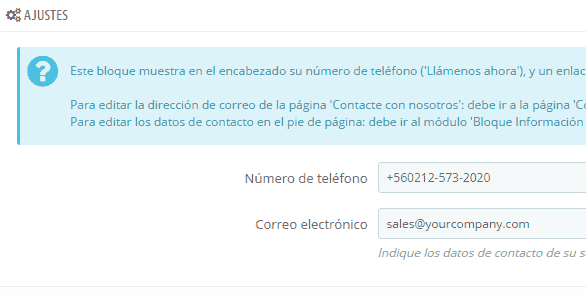
Configurando el listado asuntos de contacte con nosotros
En nuestra tienda "contacte con nosotros" vemos un formulario y un campo de selección "asunto" en el cual existe un número de opciones que podemos modificar:
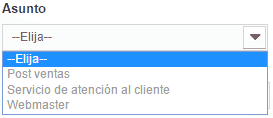
Estas opciones se pueden configurar en nuestro panela administrativo en la opción Cliente - Datos y sigue el mismo lineamiento con las tablas administrativas con las opciones pertinentes:
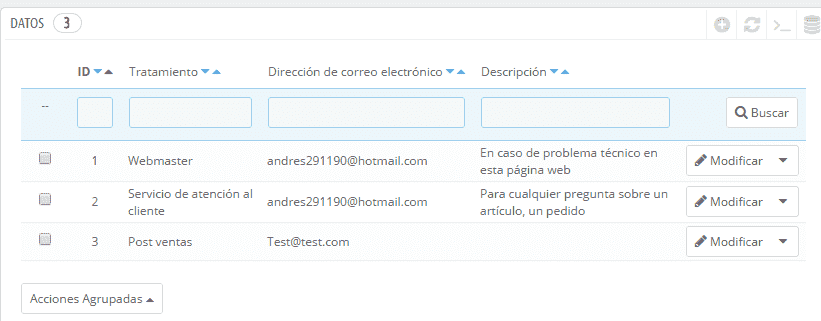
Con este tenemos nuestro Prestashop limpio y configurado con información real para poder empezar a cargar todos nuestros productos.
Acepto recibir anuncios de interes sobre este Blog.
Se explica algunos elementos fundamentales para limpiar o remover los datos de prueba o modo demostrativo de nuestra tienda en línea mediante módulos, desactivación de modos y se explica cómo establecer información de contactos.
- Andrés Cruz
